Google Wifi 란 무엇이며 어떻게 시작합니까?
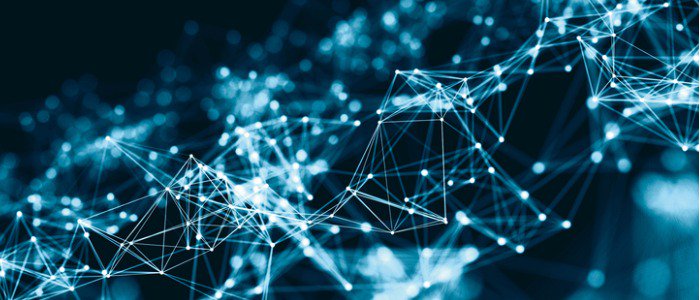
Google Wifi는 메시 네트워킹을 사용하여 가정의 전체 Wi-Fi 범위를 개선하는 홈 네트워킹 제품입니다. 여기에 무엇이 있고 기대할 수있는 것이 있습니다.
Google Wifi와 같은 제품이 교체되고 있습니다.종종 데드 존을 생성하는 전통적인 홈 라우터 네트워크. 이것을 메시 네트워킹이라고합니다. 이러한 제품은 가정 환경에서 Wi-Fi 정확도와 적용 범위를 향상 시키도록 설계되었습니다. 실행 및 설정이 간단하여 Google Wifi는 시장에서 가장 인기있는 메시 네트워킹 솔루션 중 하나이며 2016 년 후반에 출시되었습니다.
메시 네트워크 란 무엇입니까?
기존의 홈 네트워크에는 하나의 라우터가 포함됩니다모뎀에 연결되었거나 일부입니다. 대규모 가정과 1 층 이상의 층에서 Wi-Fi 범위 확장기는 일반적으로 별도의 네트워크를 만들어 라우터 신호를 다시 브로드 캐스트하는 데 사용됩니다. 익스텐더 수에 따라이 유형의 시스템은 이동하면서 네트워크간에 장치를 수동으로 앞뒤로 전환해야하기 때문에 빠르게 비효율적입니다. 또한 무선은 반이중이므로 대부분의 범위 확장기가 대역폭을 절반으로 줄입니다. 즉, 연결된 장치가 동시에 정보를 보내고받을 수 없으므로 속도가 느려집니다.
Google Wifi와 같은 메시 네트워크는기존 Wi-Fi 네트워크 노드라고하는 한 장치가 현재 모뎀에 연결되어 있고 집 주변에 다른 노드를 배치했습니다. 라우터 및 확장 프로그램 설정과 달리이 시나리오에는 네트워크가 하나만 있습니다. 또한 단일 라우터가 아니라 각 노드 (Wifi 포인트라고도 함)에서 Wi-Fi 브로드 캐스트가 수행되므로 언제든지 더 많은 장치를 추가하여 서비스 범위를 쉽게 확장 할 수 있습니다.
장치를 사용하여 집안을 이동할 때 항상 가장 가까운 노드에 자동으로 연결되므로 일관되고 빠른 신호를 보장합니다.
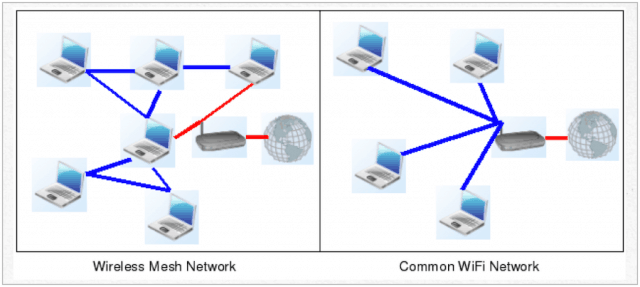
구글 와이파이
메시 스타터 키트는 일반적으로 두 개 또는이더넷 케이블이 필요한 모뎀에만 연결된 세 개의 노드. 네트워크의 나머지 기능은 무선으로 제공됩니다. 3 팩 또는 1 팩으로 제공되는 Google Wifi는 노드 당 1,500 평방 피트의 서비스를 제공합니다. 대부분의 주택 소유자는 3 팩부터 시작하여 더 많은 노드를 추가하는 것이 가장 좋은지 결정해야합니다. 우리 집은 3 층에 걸쳐 약 2,200 평방 피트입니다. 이를 위해서는 3 팩이 필요합니다. Wi-Fi 신호 이동이 가정의 재료에 의해 영향을받는 방식을 명심하십시오. 따라서 같은 크기의 가정이라도 더 많거나 적은 노드가 필요할 수 있습니다.
설치
Google Wifi 네트워크를 설정하는 데는설치하는 데 필요한 노드 수에 따라 몇 분. Google Wifi에는 Wifi 포인트, 기본 Wifi 포인트 용 이더넷 케이블 및 각 Wifi 포인트 용 전원 어댑터가 함께 제공됩니다. 각 장치에는 2 개의 기가비트 이더넷 포트가 있습니다.
다른 요구 사항으로는 Google 계정 사용자 이름 및 비밀번호, 광대역 연결 및 호환 가능한 모뎀이 있습니다.
Google Wifi를 설치하려면
- 휴대 기기에서 Google Wifi 앱을 다운로드하십시오. 필요한 앱은 App Store 및 Google Play에서 사용할 수 있습니다.
- 당신을 연결 기본 와이파이 포인트 포함 된 기존 모뎀으로이더넷 및 전원 케이블. Google Wifi 3 팩에서는 모두 동일하기 때문에 어떤 노드를 기본 노드로 선택하든 상관 없습니다. 이상적으로는 노드를 선반이나 TV 스탠드에 눈높이에 놓아야합니다.
- 제공된 이더넷 케이블을 Google Wifi 포인트의 WAN 포트에 연결하십시오. 그런 다음 다른 쪽 끝을 모뎀에 연결하십시오.
- Google Wifi 포인트를 전원 콘센트에 연결합니다. 표시등이 파란색으로 천천히 깜박이면 전원이 켜져 있고 설정 준비가되었음을 나타냅니다.
- 앱을 열고 서비스 약관 및 개인 정보 보호 정책을 검토하십시오. Google Wifi 개선에 도움이되도록 익명의 사용 통계 및 충돌 보고서 공유를 선택 해제하려면 확인란을 선택 취소하십시오.
- 꼭지 시작하다.
- 에 로그인 구글 계정.
- 추가 명령에 따라 첫 번째 노드를 온라인으로 만드십시오.
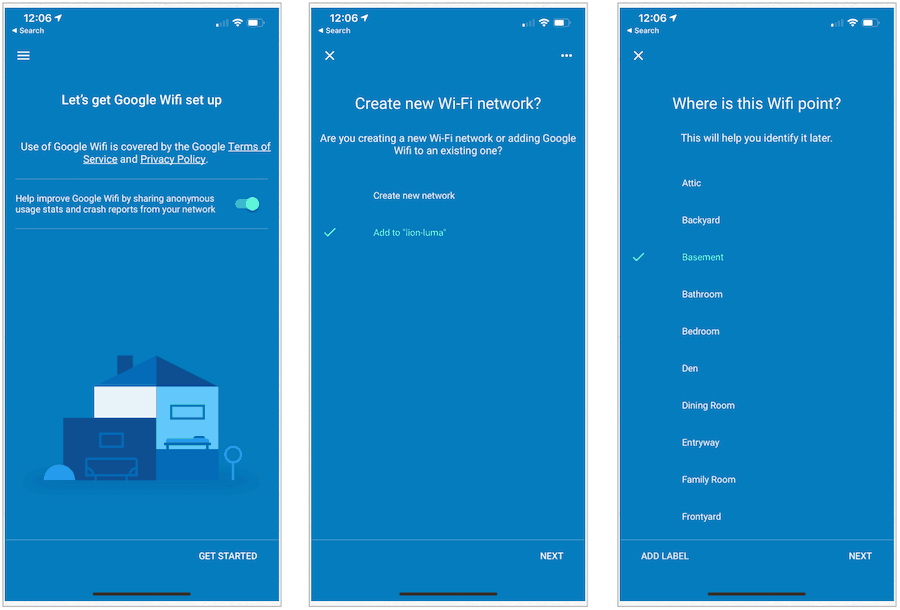
문제 해결
Google Wifi 앱을 사용하여 더 많은 노드를 사용할 수 있습니다. Google은 Wi-Fi 포인트를 두 개 이상의 방에 두지 않는 것이 좋습니다. 특히 둘 이상의 층이있는 경우 높은 위치가 가장 좋습니다. 앱에서 메시 테스트를 수행하여 Wi-Fi 포인트의 연결 상태가 좋지 않은지 확인할 수 있습니다.
앱의 연결 상태가 좋지 않으면 Google은 다음을 제안합니다.
- 시선: Google Wifi 포인트는 서로를 볼 때 더 잘 수행됩니다. 벽, 문 및 수족관과 같은 장애물을 피하기 위해 Wi-Fi 포인트를 재배치하면 성능이 향상 될 수 있습니다.
- 땅에서 내리십시오 : 지상에서 장치를 들어 올리면 적용 범위가 크게 향상 될 수 있습니다.
- 전체 메쉬를 고려하십시오. Wi-Fi 포인트는 서로 의존하여 집에서 훌륭한 서비스를 제공합니다. 특정 "약한"Wifi 포인트를 수정하려면이를 수정하기 위해 다른 Wifi 포인트를 이동해야 할 수도 있습니다.
풍모
당연히 메쉬 네트워크의 주요 용도는 가정에 Wi-Fi를 제공하는 것입니다. 그러나 앱 덕분에 다음과 같은 다른 기능을 사용할 수 있습니다.
- 인터넷 속도를 확인하는 기능; 한 번에 전체 네트워크 또는 한 부분을 테스트 할 수 있습니다.
- 수동 또는 일정에 따라 언제든지 인터넷을 일시 중지하십시오. 더 좋은 방법은 자녀가 사용하는 장치와 같은 일부 장치에서만 인터넷을 일시 중지하는 것입니다.
- 성인 웹 사이트를 자동으로 차단합니다.
- 손님을위한 별도의 네트워크를 만듭니다.
- 추가 앱을 다운로드하지 않고도 필립스 Hue 스마트 조명을 자동으로 제어 할 수 있습니다.
- 가장 빠른 속도가 항상 먼저 전송되도록 장치의 우선 순위를 지정할 수 있습니다.
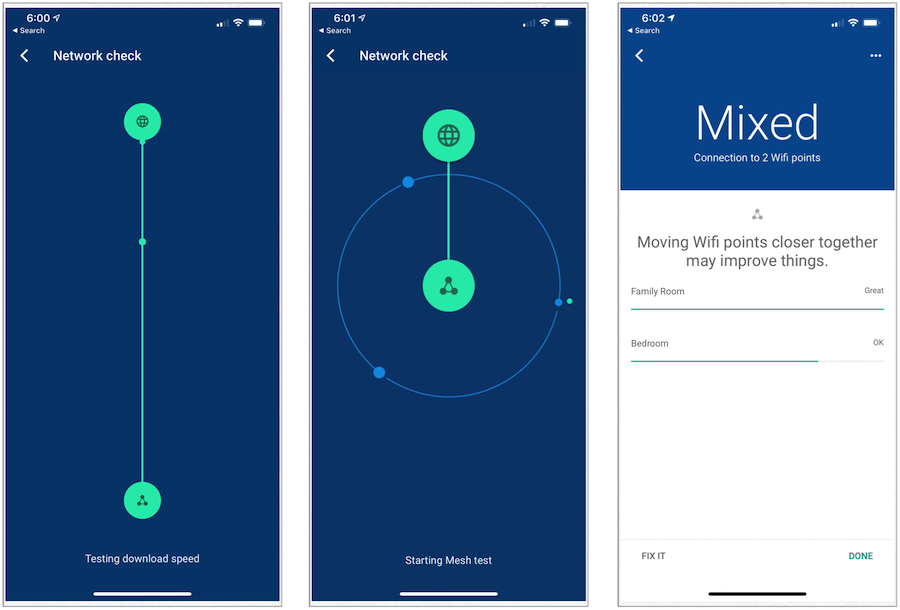
업데이트 및 지원
Google Wifi는 매일 소프트웨어 업데이트를 확인하고자동으로 설치합니다. 이 경우 Google은 새로운 기능, 개선 사항 및 버그 수정을 포함하여 변경 사항에 대한 메모를 게시합니다. 앱 또는 온라인을 사용하여 언제든지 Google Wifi에 대한 지원을받을 수 있습니다. 또한 온라인에는 Google Wifi 커뮤니티 포럼이 있습니다. 온라인 도움말 센터도 있습니다.
결론
수년에 걸쳐 수많은 메쉬를 테스트했습니다Linksys Velop, Netgear Orbi, Google Wifi 등을 포함한 가정용 네트워크. 각각은 기존 시스템보다 낫습니다. Google Wifi는 빠르고 복잡한 설정과 사용 편의성을 제공합니다. 더 좋은 점은 대부분의 경쟁 제품보다 훨씬 저렴한 가격으로 제공됩니다.
그러나 Google Wifi에는 결함이 없습니다. 하나는 하드웨어 제어와 커스터마이즈가 거의 필요하지 않지만 비 기술자에게는 확실히 선호됩니다. 다른 하나는 웹 인터페이스가 없다는 것입니다. 그렇지 않으면이 제품은 라우터 및 익스텐더 설정을 넘어서고 자하는 사람에게 적극 권장됩니다.
Google 및 Amazon 및 Best Buy를 포함한 다른 소매점을 통해 Google Wifi를 구입할 수 있습니다.










코멘트를 남겨주세요